Navegue por tópicos
Por Preâmbulo Tech
O recurso de Campo formato garante ao usuário a criação de vários formatos com até 30 campos, divididos em: 10 campos para constar na tela de dados básicos do processo; 10 campos nos envolvidos vinculado ao autor; e 10 campos nos envolvidos vinculado ao réu.
Confira o tutorial para aprender como configurar os formatos:
- Acesse Configurações (ícone de engrenagem) e depois selecione a opção Formatos;
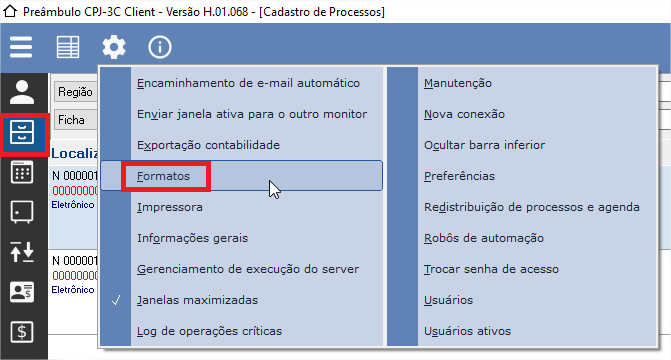
2. Na Tabela de formatos clique em Cancelar;
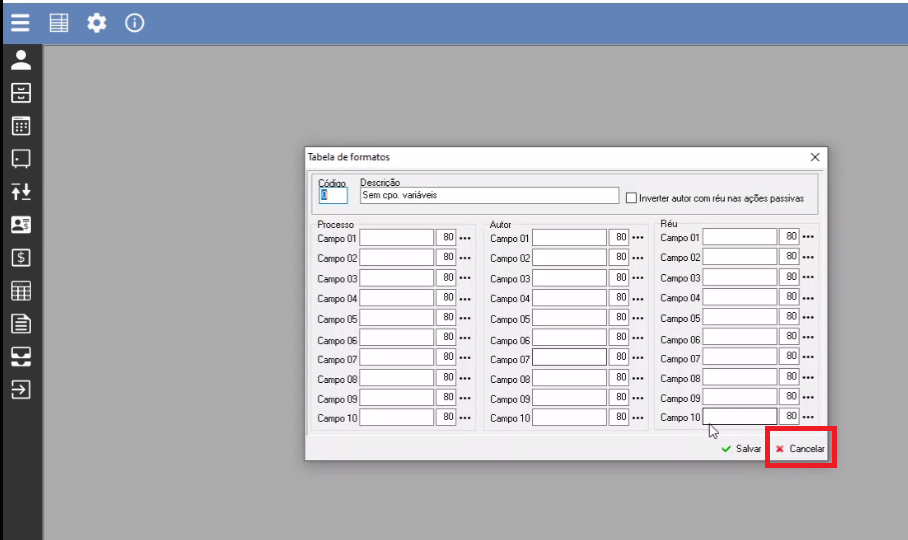
3. Clique em Novo para iniciar a criação de formatos com os campos conforme a necessidade. Na tela nova que irá se abrir, crie uma descrição para o formato, e padronizar os campos para constar nos processos e nos envolvidos;
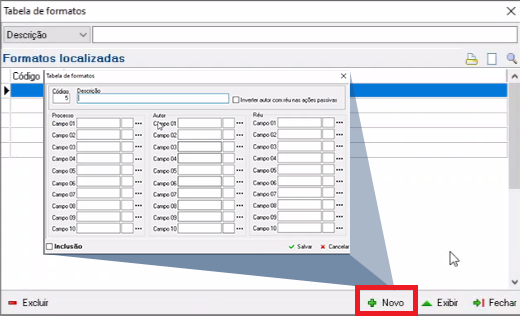
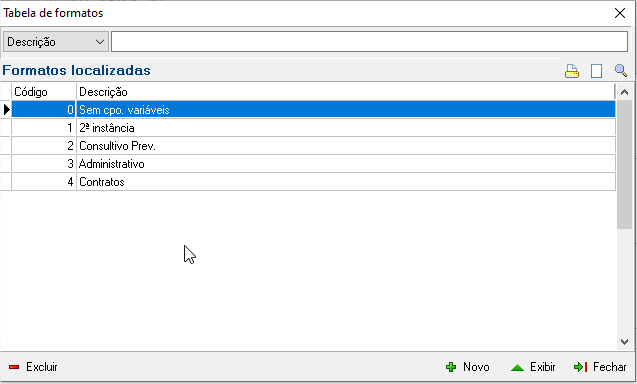
4. Ao clicar no ícone de três pontos é possível criar o tabelamento para facilitar o cadastro. Ao fazer este tabelamento o cadastro destes campos torna-se obrigatório. Lembre-se de Salvar;
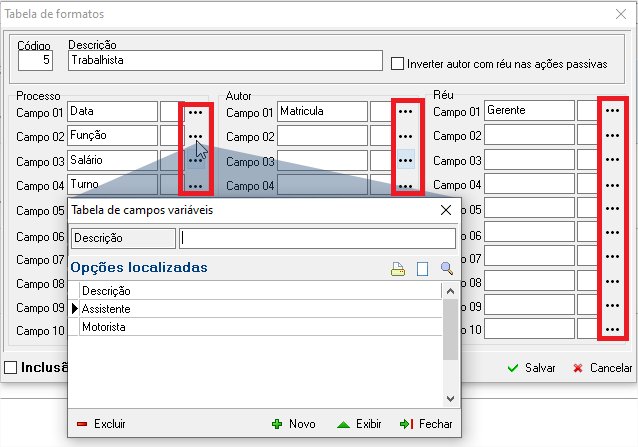
- Campos formatos na tela Processos:
5. Após encerrado a criação dos campos formatos, acesse o módulo Processual e clique em Exibir. Uma tela tipo pop up irá se abrir, clique em OK;
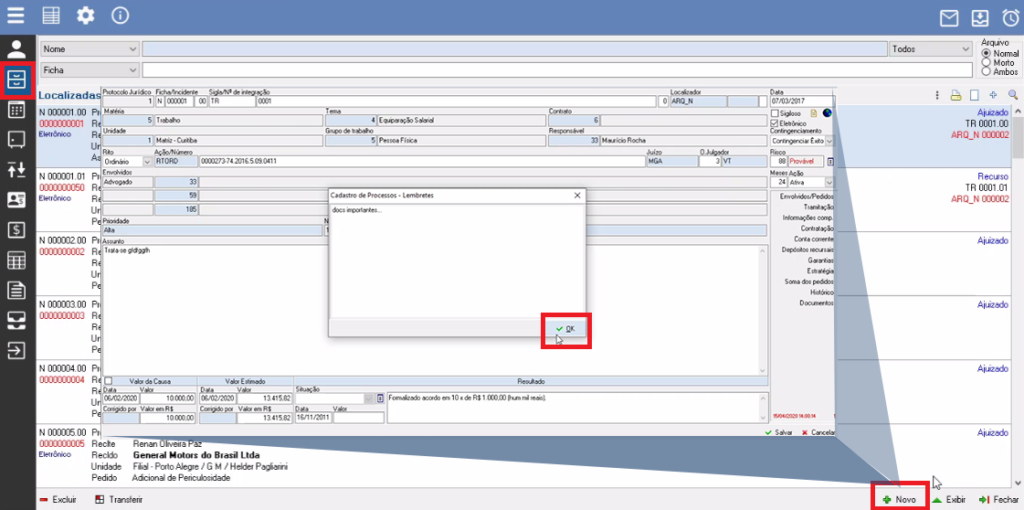
6. Clicando na aba Formato, vão constar as opções de formatos para abrir os campos de cadastro. Note que o campo Função está tabelado;
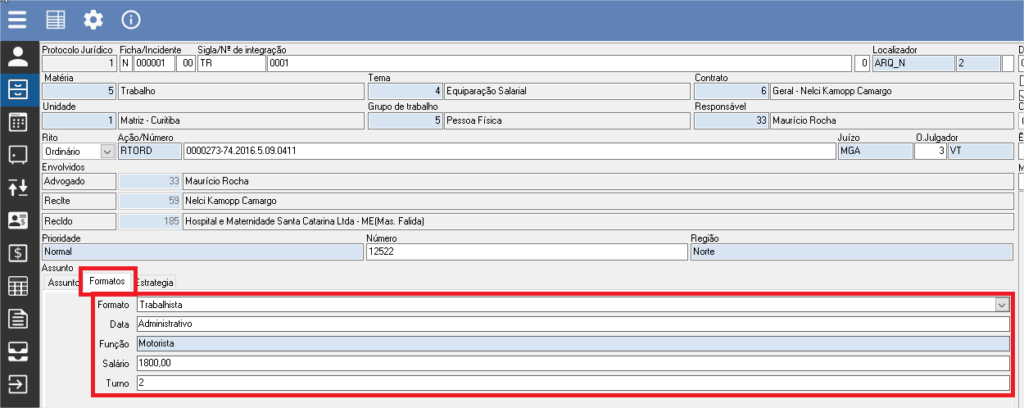
IMPORTANTE: Caso a aba Formato não esteja aparecendo ao lado do assunto, clique em informações complementares e selecione Ancorar.
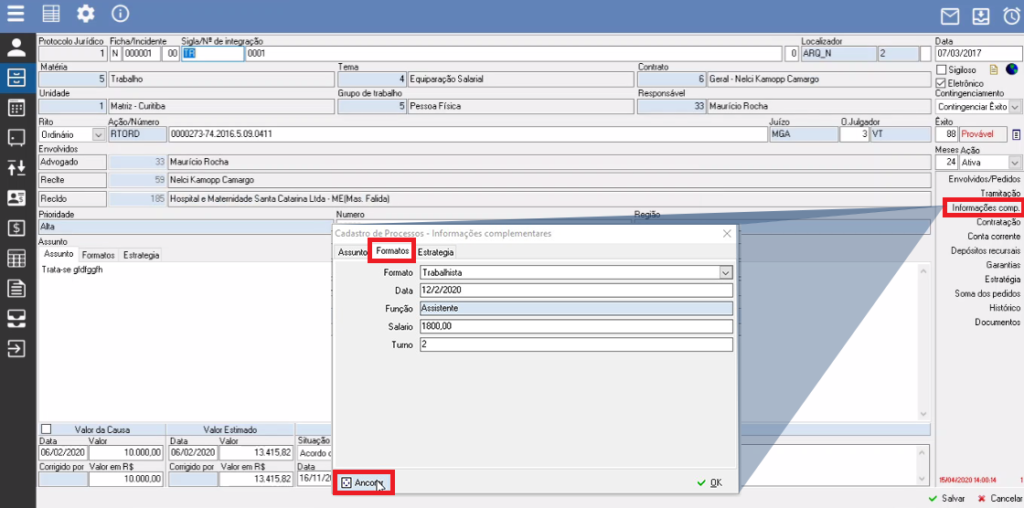
- Campos formatos na tela de envolvidos:
7. Clicando em Envolvidos/Pedidos uma tela irá se abrir, clique em Sim;
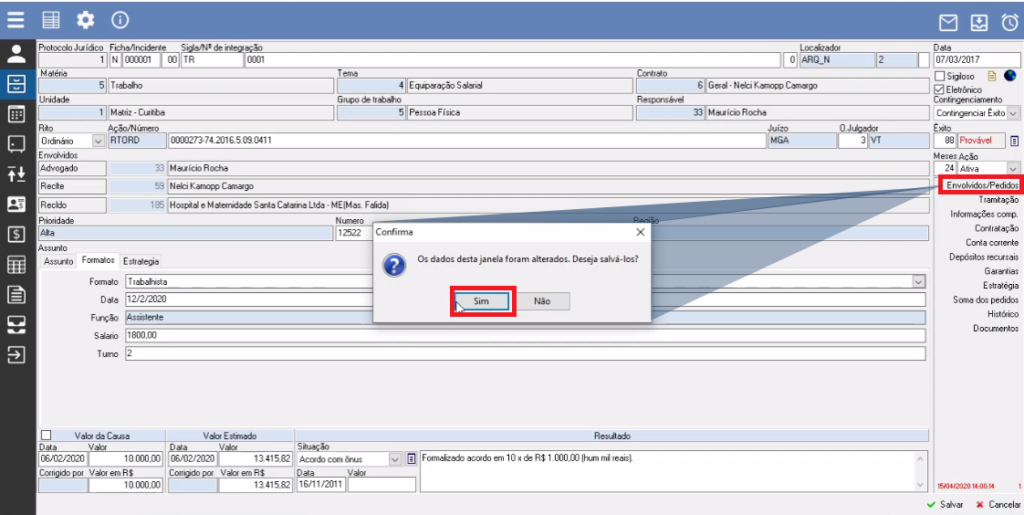
8. Selecione o Autor e Réu, clique duas vezes no nome ou clique em Exibir e o campo vai constar logo abaixo para cadastro;
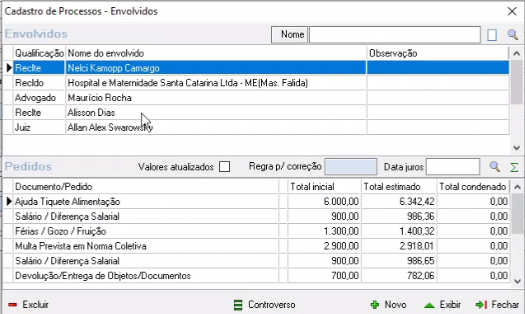
- Selecionado o Autor:
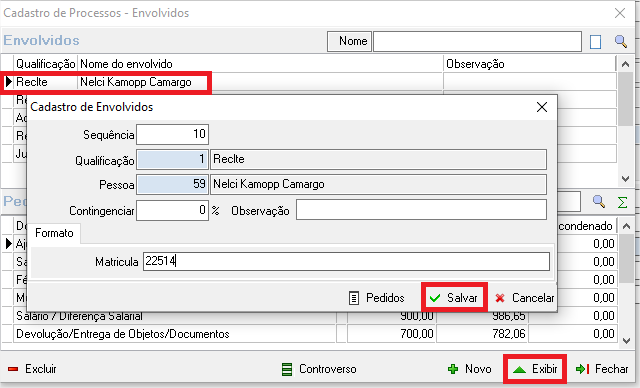
- Selecionando o Réu:
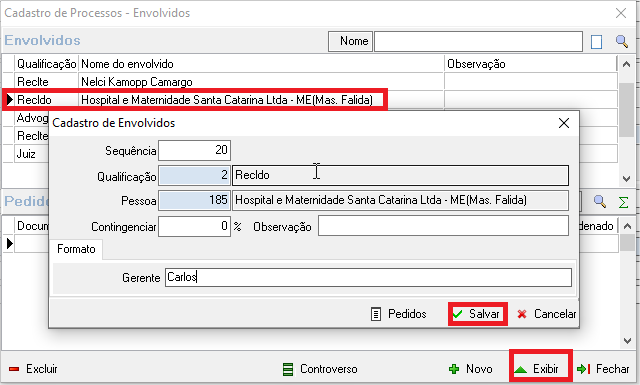
Lembre-se de salvar ao finalizar todo o processo.
9. Além do recurso de padronização destes campos, outro benefício será na tela inicial dos Processos, onde você poderá fazer pesquisa pelas informações criadas e incluir no layout dos relatórios (veja aqui como incluir campos em relatórios padrão);
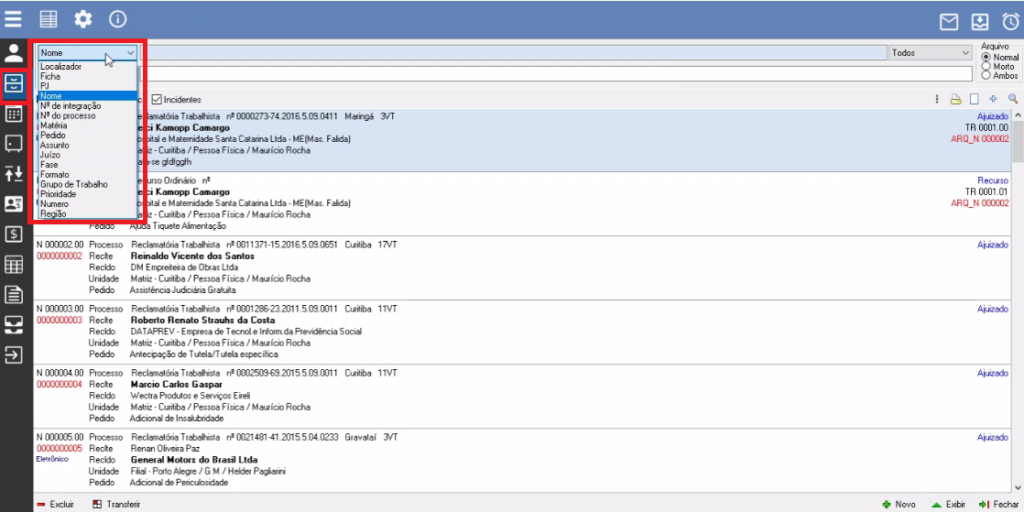
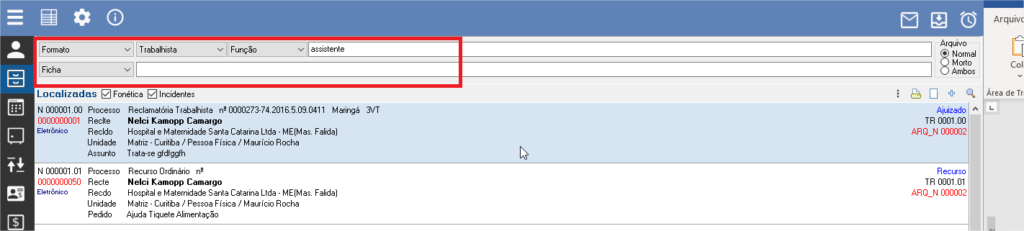
Viu como foi fácil!? Agora você também pode aprender a criar campos alteráveis aqui.
Em caso de dúvida entre em contato conosco pelo e-mail [email protected] ou acesse seu Painel de Atendimento ao Cliente clicando aqui.
